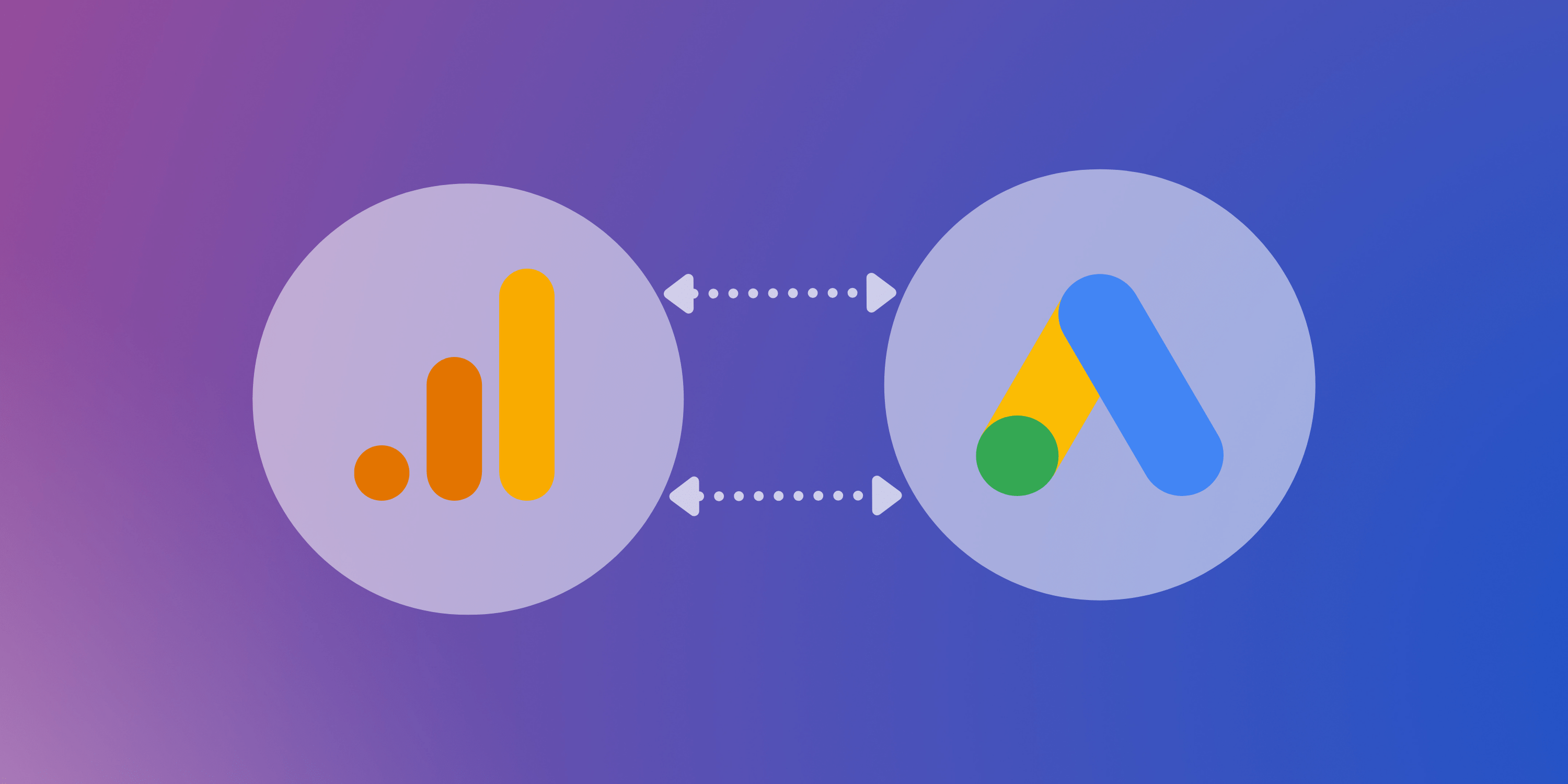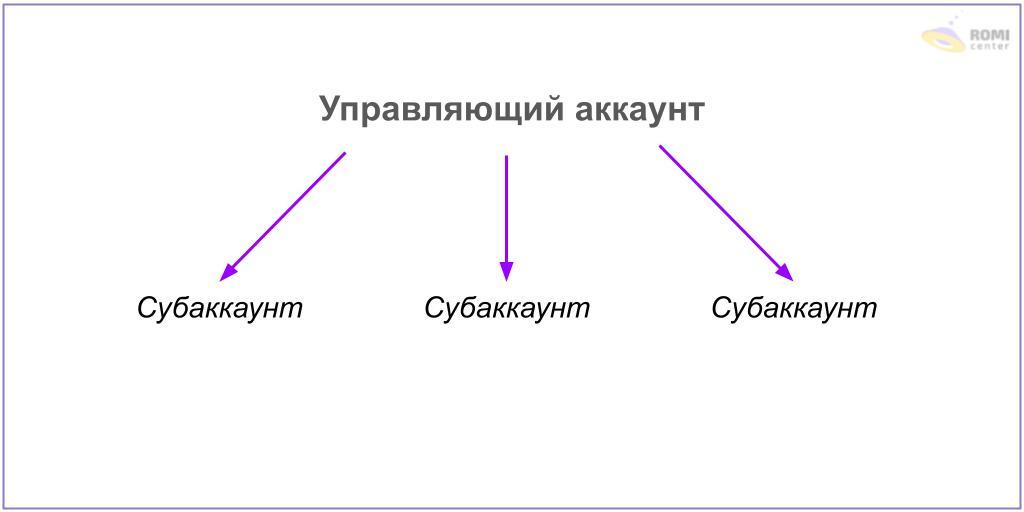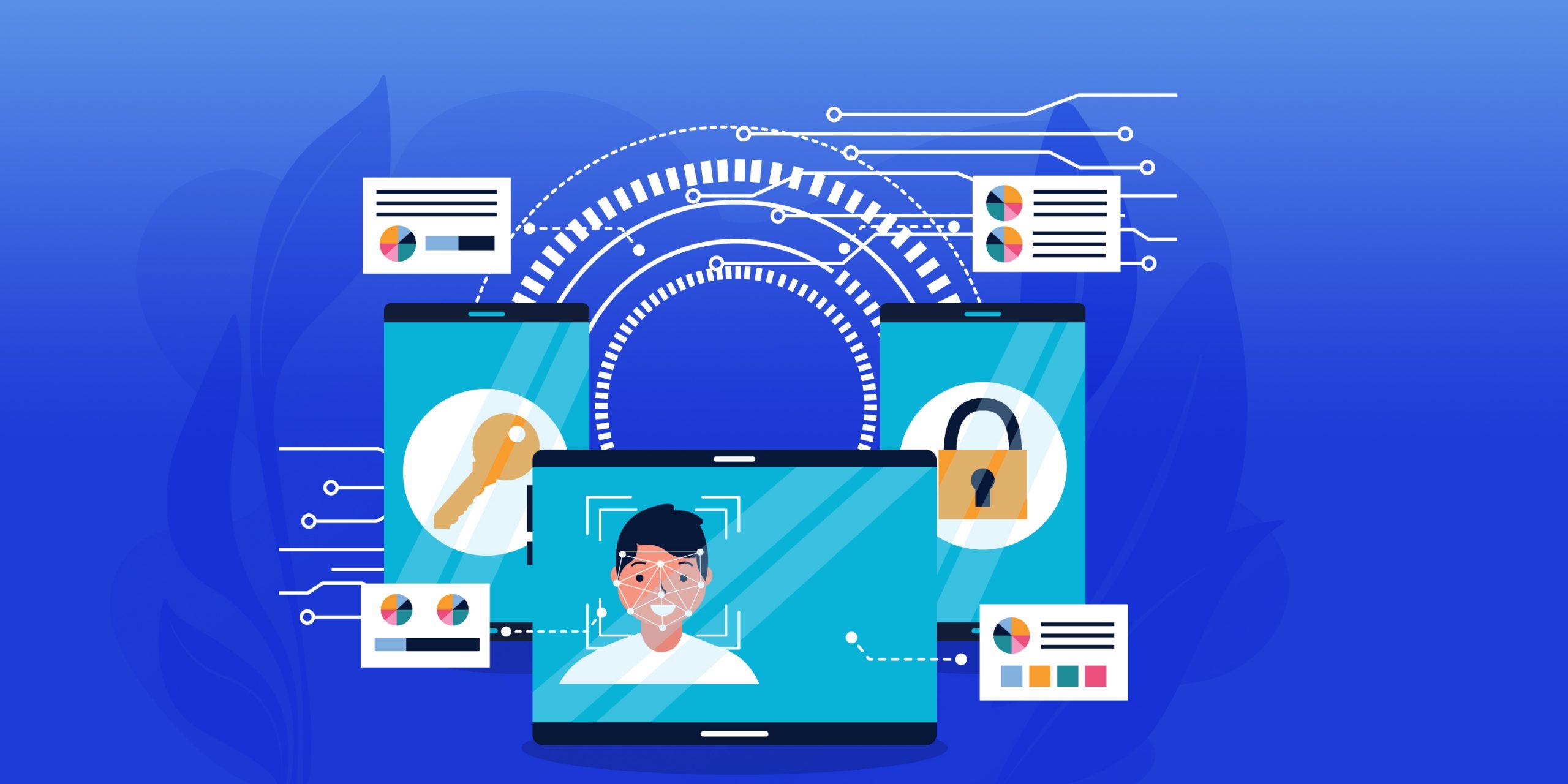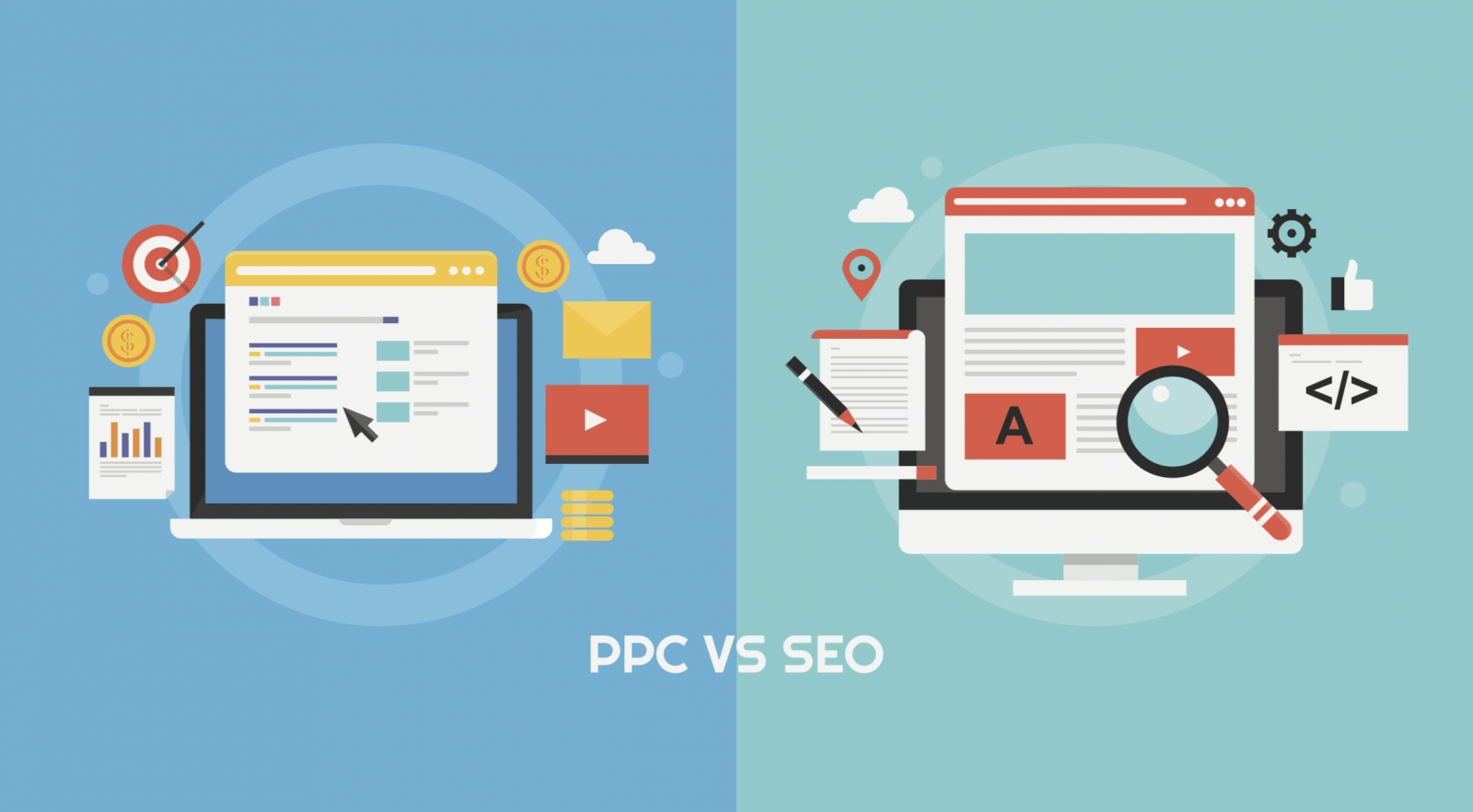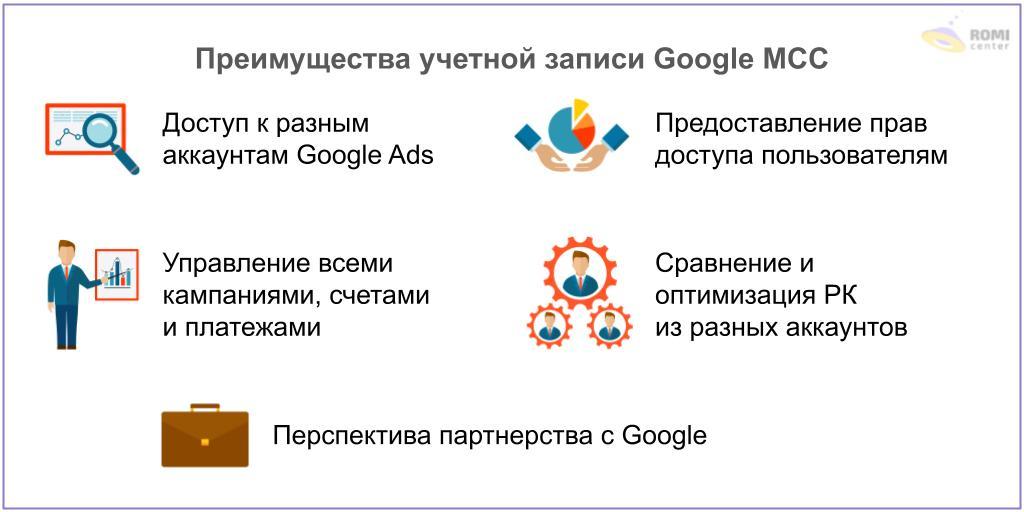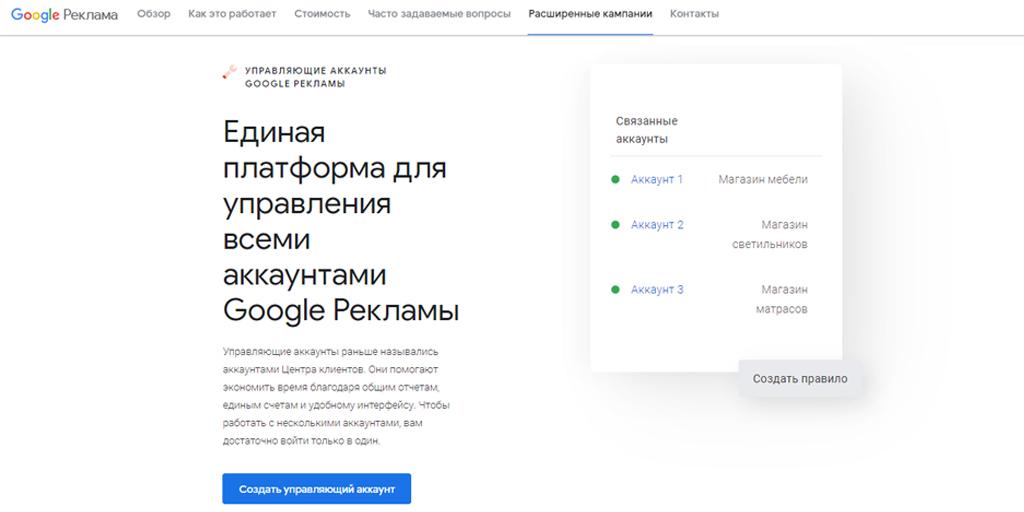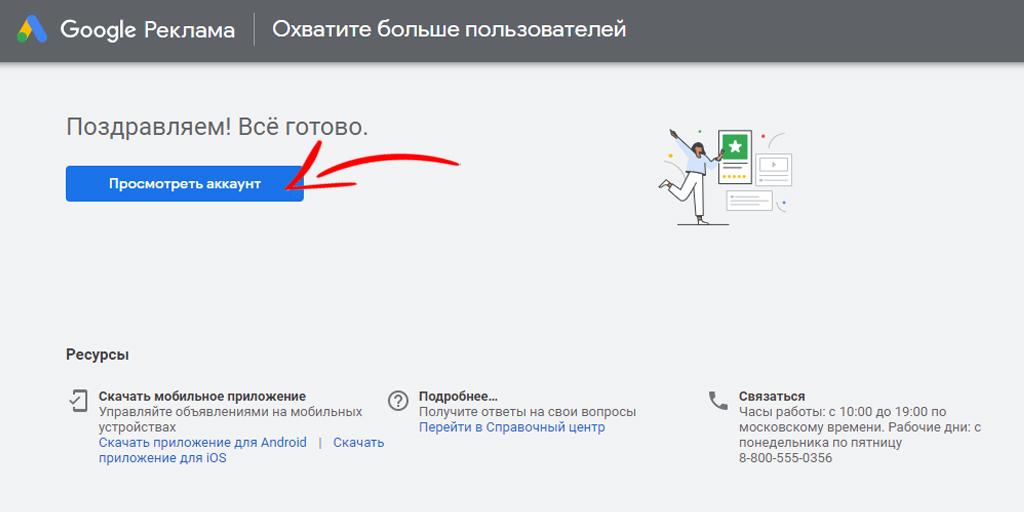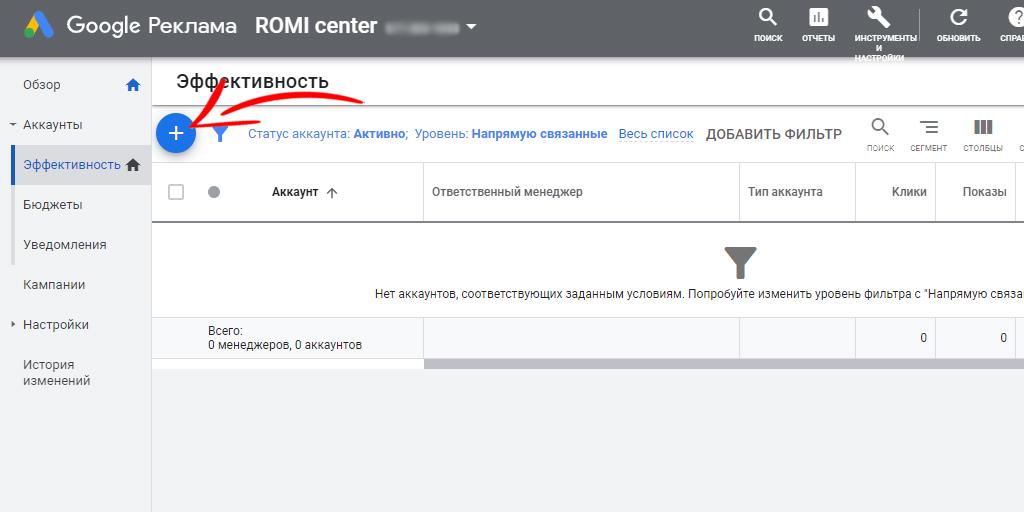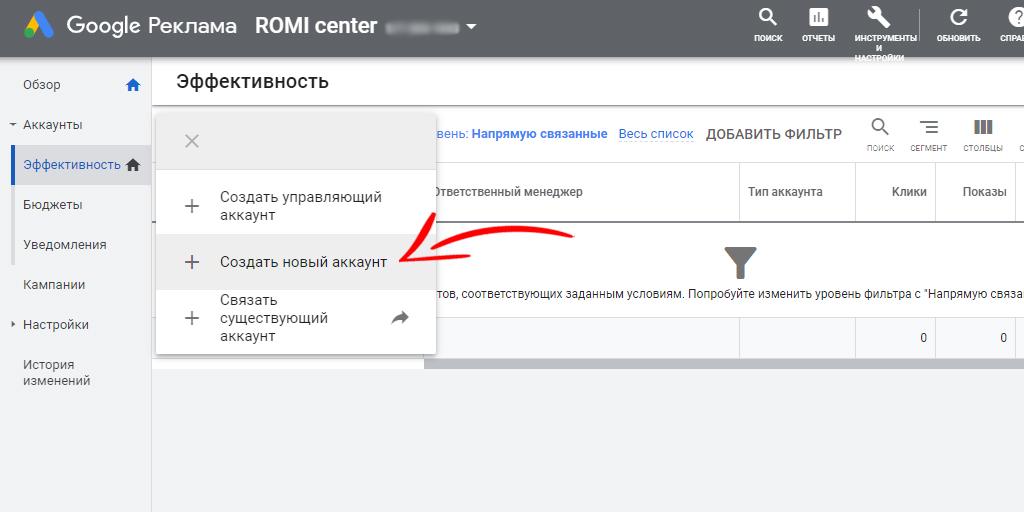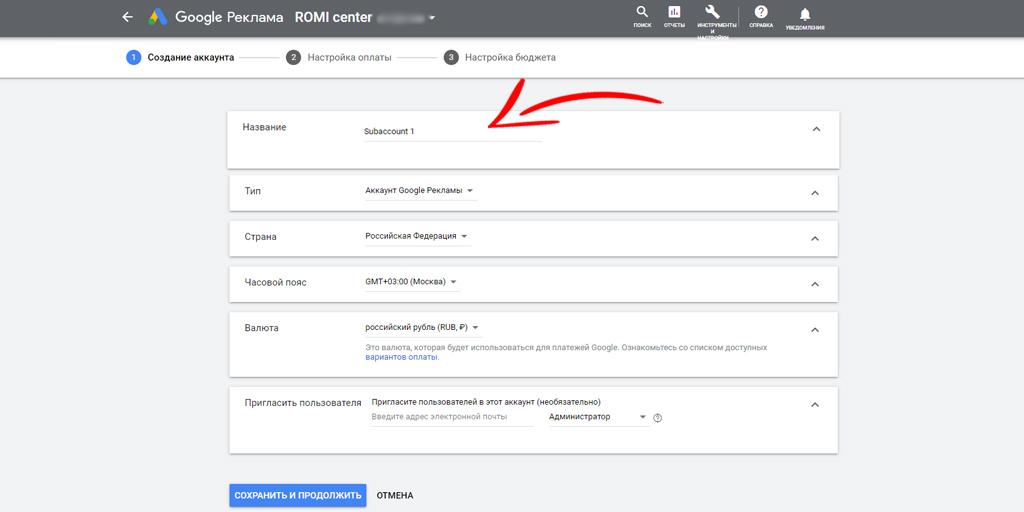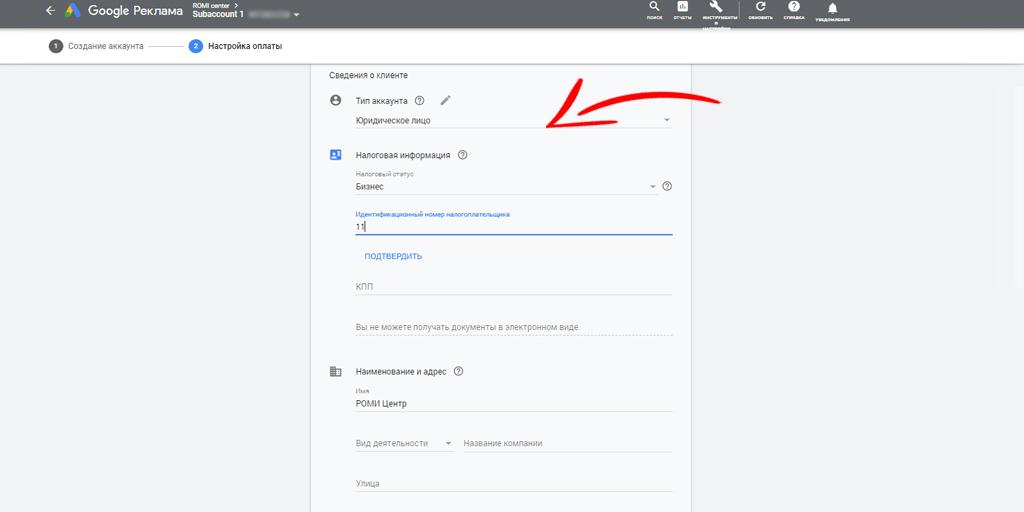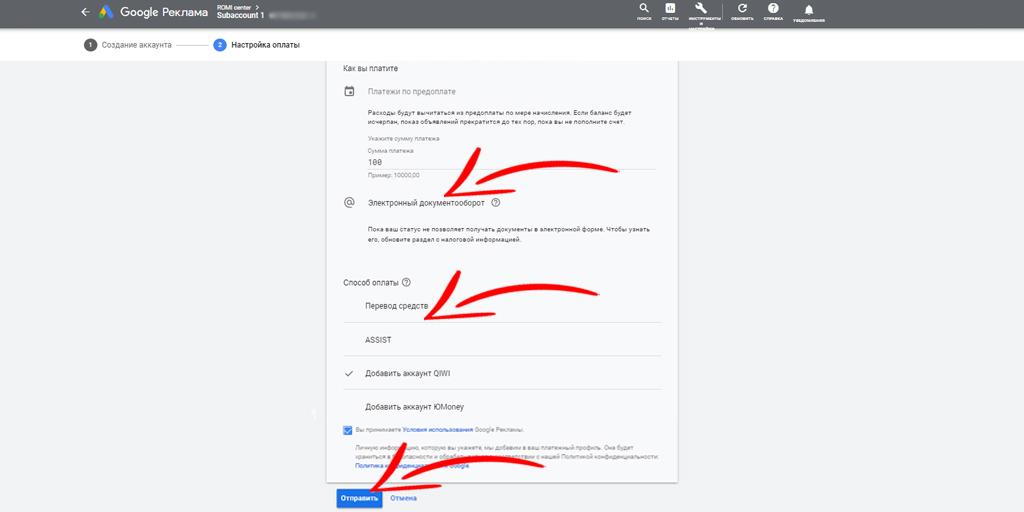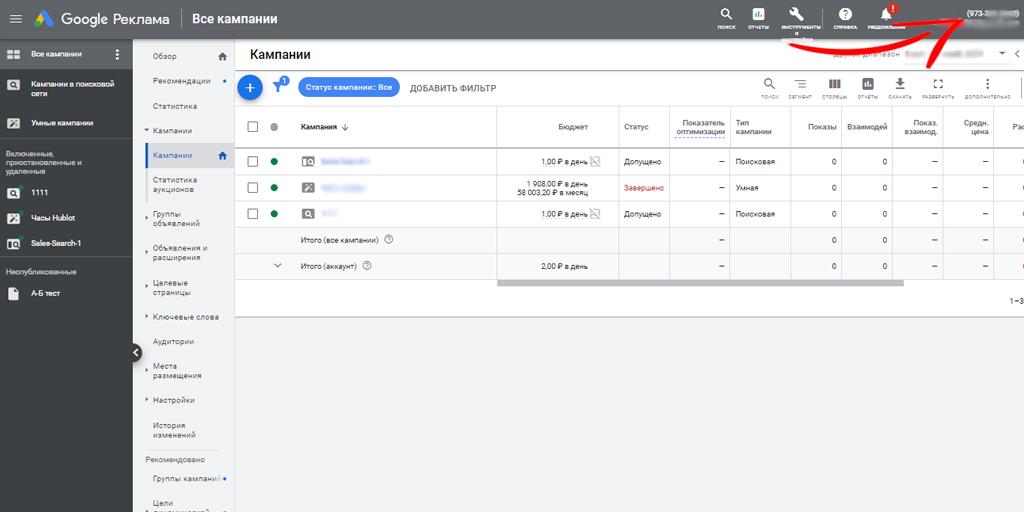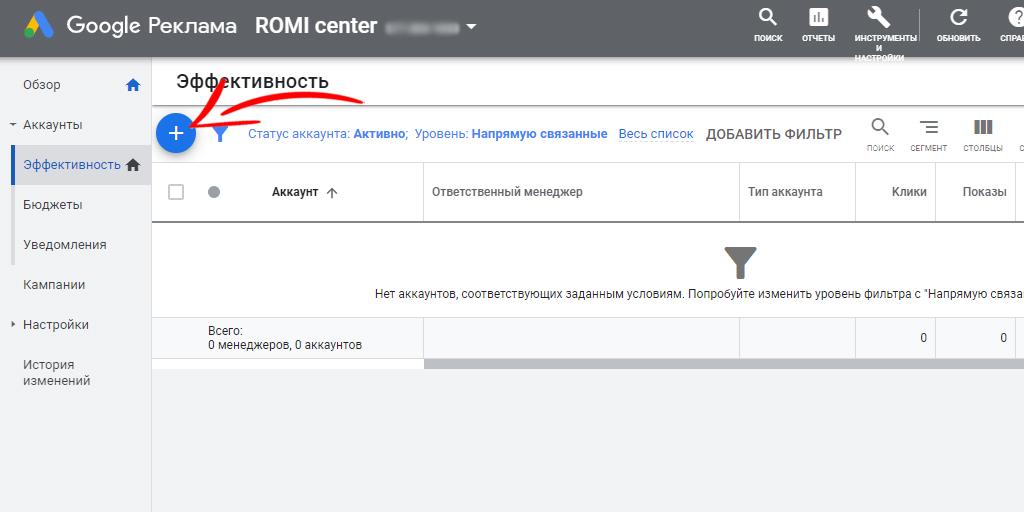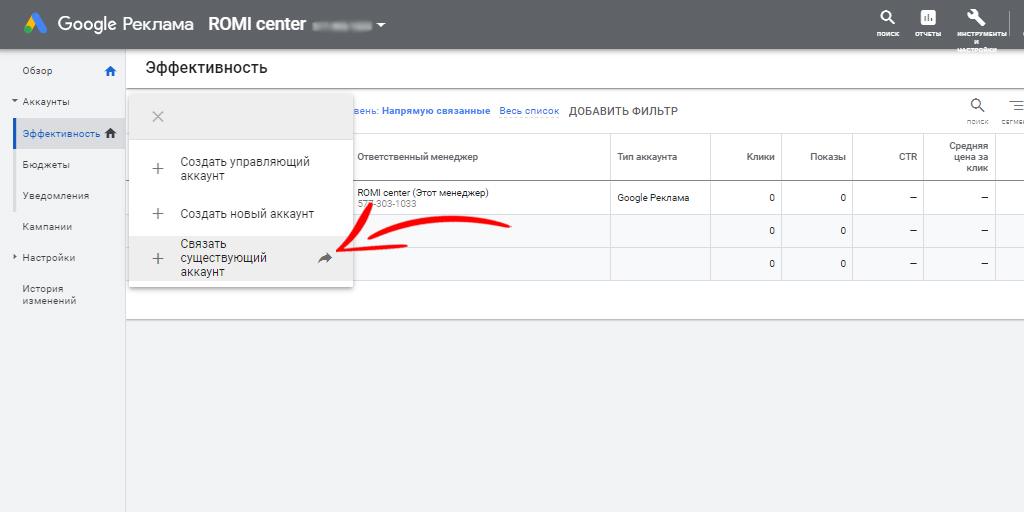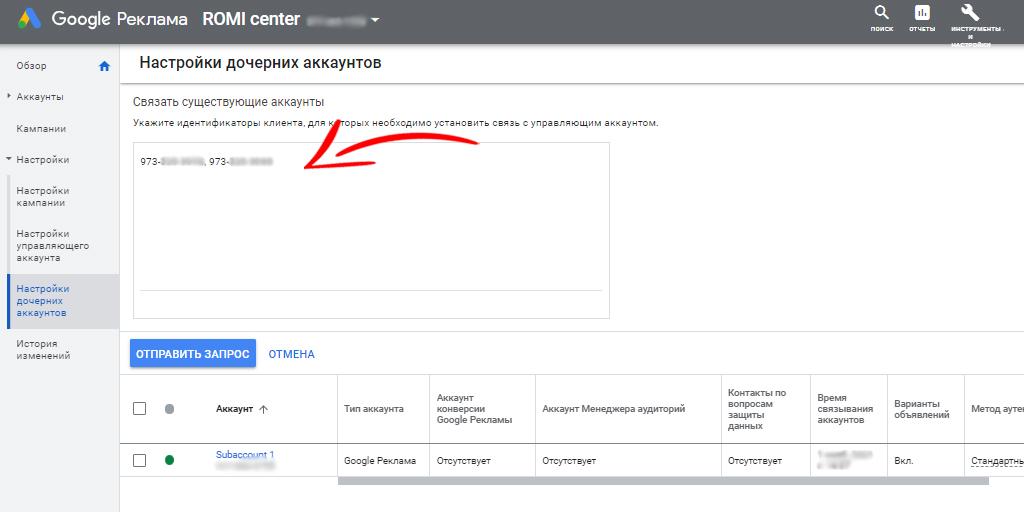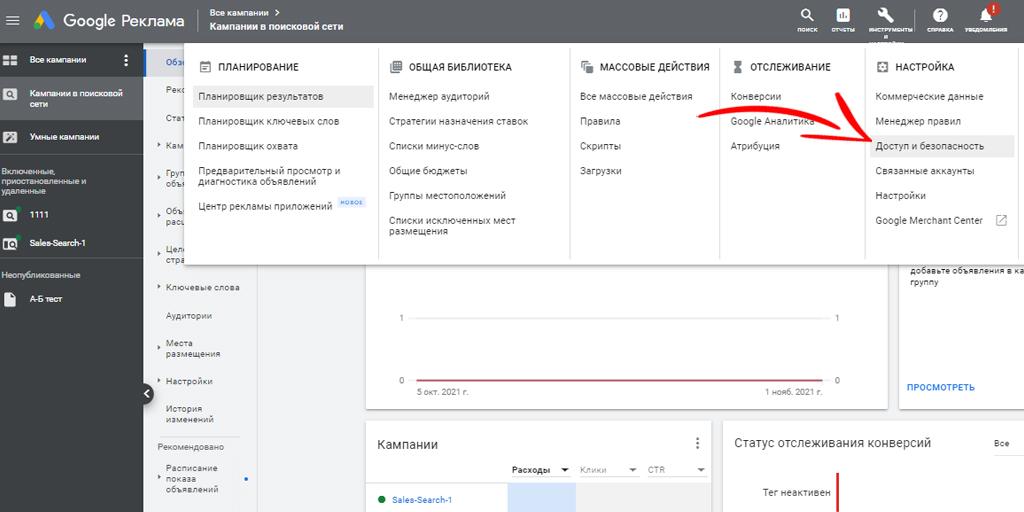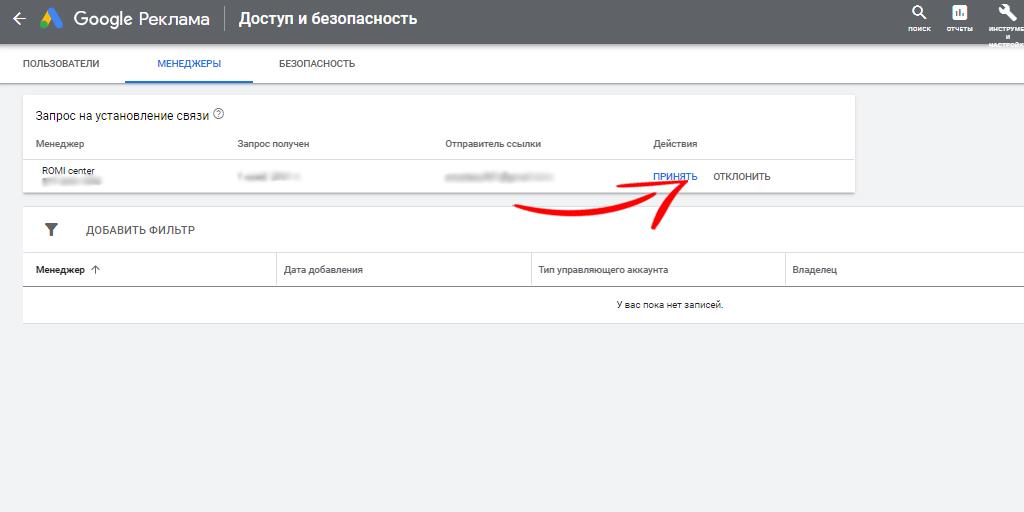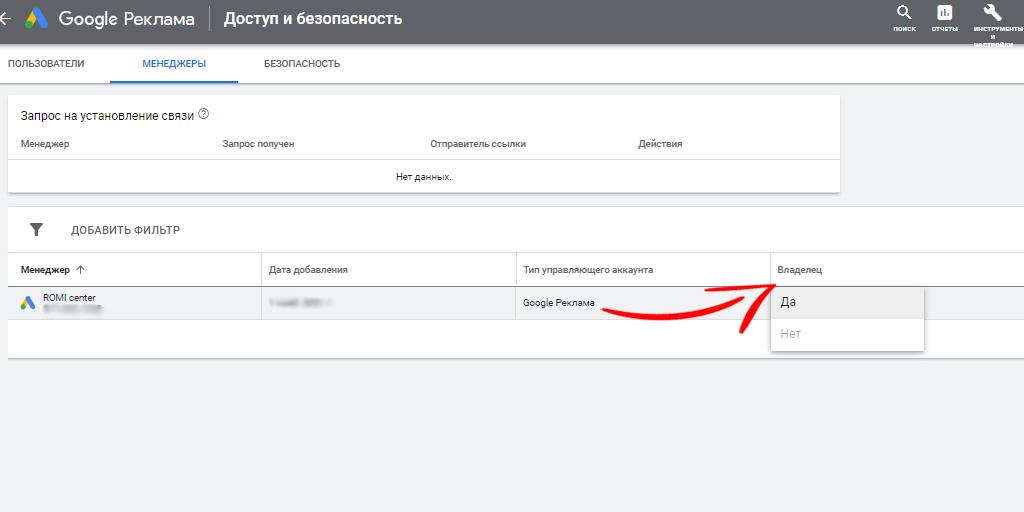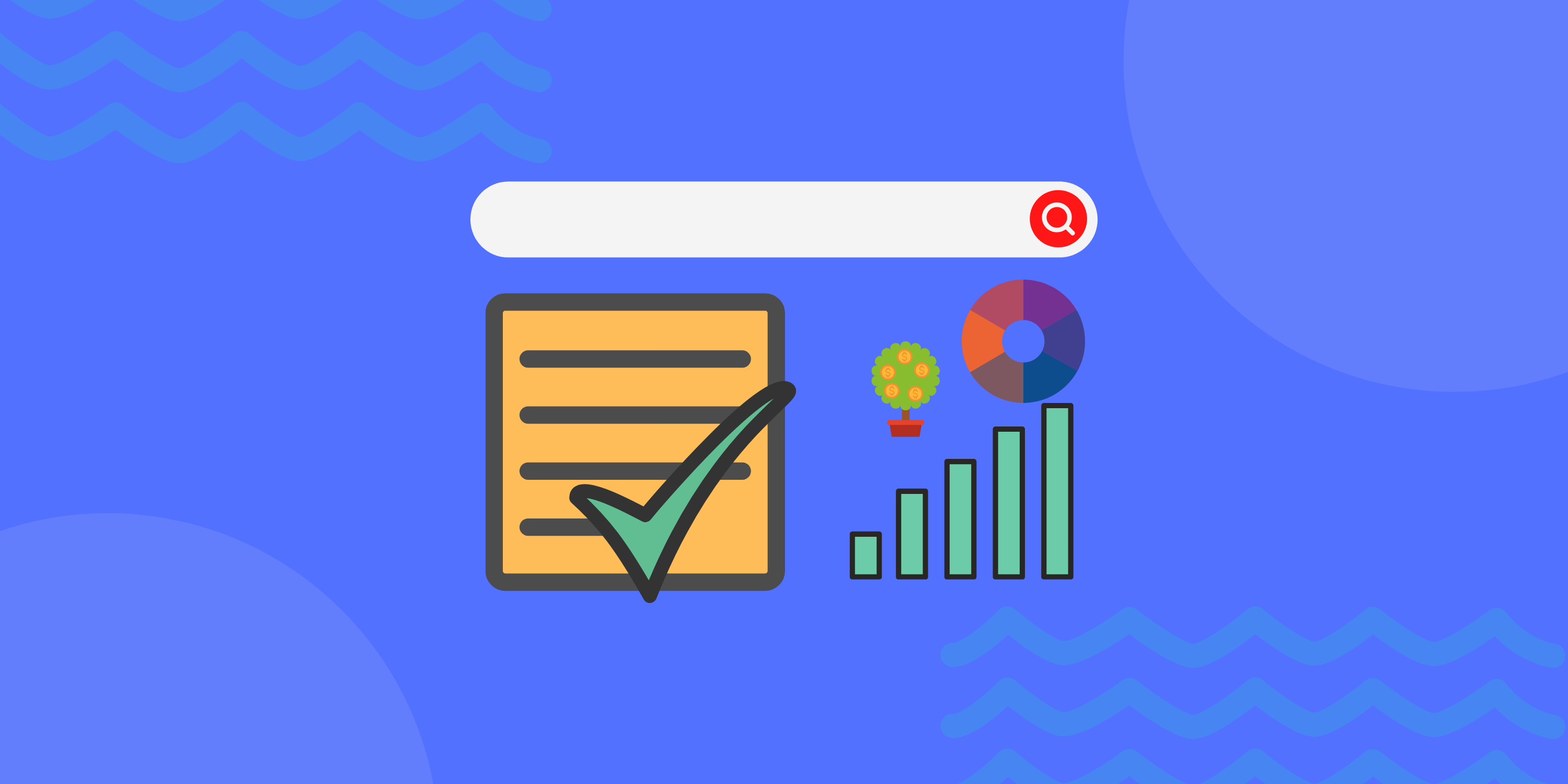Статья обновлена 02.11.2022
Реклама Google — популярная система для продвижения товаров и услуг через контекстную рекламу в соответствующем поисковике. В 2022 году инструмент стал недоступен на территории России из-за санкций. Данный материал — для тех, кто может пользоваться этой рекламной системой или просто хочет больше узнать о ней.
Для работы в Google Ads сразу с несколькими учетными записями необходим специальный инструмент. Рассмотрим, как создать управляющий аккаунт Гугл Рекламы, опишем его преимущества и нюансы использования.
Что такое управляющий аккаунт Google Ads
Управляющий аккаунт, или МСС Гугл Адвордс, — это единая учетная запись, через которую вы можете контролировать несколько рекламных кабинетов одновременно. Термин МСС расшифровывается «My Client Center», то есть центр клиентов Google AdWords.
Центр клиентов работает так: через один аккаунт Google MCC вы можете управлять различными учетными записями Гугл Рекламы. Они называются субаккаунтами и должны быть привязаны к основному.
Кому нужен МСС-аккаунт Google Ads
MCC пригодится крупным рекламодателям, которые активно используют несколько аккаунтов Google Рекламы. Также он будет полезен следующим категориям пользователей:
- агентствам — партнерам Google;
- специалистам по интернет-маркетингу, которым приходится управлять разными учетными записями клиентов.
Преимущества учетной записи Google MCC
Использование МСС-аккаунта Google Ads дает владельцу следующие преимущества.
Доступ к разным аккаунтам Google Рекламы
Используя только один логин и пароль, вы можете получить доступ ко всем нужным аккаунтам Google Рекламы для управления ими. Это могут быть не только ваши, но и чужие аккаунты. Например, учетная запись вашего клиента, где счетчики отслеживают посетителей сайта, если вы сотрудник агентства. Переключаться между кампаниями удобнее, чем каждый раз заходить в другую учетную запись.
Управление всеми кампаниями, счетами и платежами
Через Google MCC вы получаете доступ к детальной информации всех дочерних аккаунтов и видите ее на одной странице. Так у вас перед глазами будет полная картина текущей рекламной статистики. Вы также можете объединить расходы, принадлежащие разным аккаунтам, в единый счет для ежемесячной оплаты.
Создавать и редактировать кампании в Центре клиентов намного проще, чем использовать каждый аккаунт Google Рекламы по отдельности.
Предоставление прав доступа другим пользователям
С помощью аккаунта МСС вы можете предоставлять другим пользователям разные права доступа. Например, на управление или редактирование, размещение рекламы и так далее.
Сравнение и оптимизация рекламных кампаний из разных аккаунтов
В МСС удобно сравнивать результаты разных рекламных кампаний в Гугл Рекламе. Вы можете выбрать любые объявления, даже из разных аккаунтов, а затем сравнить их результаты. Это позволит вам держать перед глазами необходимые данные, а затем настраивать выбранную рекламу для оптимизации.
Перспектива партнерства с Google
Пользователь МСС может стать официальным партнером Google, если использует данный тип аккаунта в течение определенного времени. Последнее подтверждается историей активности и своевременной оплатой счетов. Точное время использования, требуемое для партнерства, не называется, так как Google рассматривает каждый случай индивидуально.
Как создать MCC аккаунт в AdWords
Чтобы зарегистрировать MCC AdWords, вам нужен действующий аккаунт в Google. Если у вас его нет, создайте.
После этого выполните следующие шаги, чтобы начать использовать MMC.Зайдите на главную страницу Центра Клиентов в Google Ads, нажмите «Создать управляющий аккаунт».
- В открывшемся окне заполните форму необходимой информацией: задайте имя для учетной записи MCC, выберите цель использования, часовой пояс и валюту.
Если не считать имени, все настройки уже проставлены по умолчанию — на основе ваших данных Gmail. Их можно не менять. В качестве цели укажите управление либо другими аккаунтами, либо собственными — в зависимости от ваших задач.
- Нажмите «Отправить».
- На экране появится окно с уведомлением об успешном создании учетной записи Google MCC. Чтобы начать работу, кликните «Просмотреть аккаунт».
Как добавить дочерний аккаунт в MCC Google AdWords
Теперь рассмотрим, как в Google Ads создать агентские аккаунты. То есть дочерние учетные записи в только что созданном МСС-аккаунте.
- В главном окне MCC в левом меню выберите «Аккаунты» — «Эффективность». Нажмите на синий знак плюса в верхней части страницы.
- Из выпадающего меню выберите опцию «Создать новый аккаунт».
- В появившемся окне задайте название нового аккаунта. Остальные поля заполняются системой автоматически. Вы можете оставить значения по умолчанию или отредактировать их, если необходимо.
На этом этапе есть возможность внести других пользователей для управления субаккаунтом. За это отвечает самое нижнее поле — здесь нужно добавить email.
- Нажмите «Сохранить и продолжить».
- Вы перешли к настройкам платежного профиля. Заполните свою контактную информацию: выберите физическое или юридическое лицо, введите ФИО или название компании, адрес, город и почтовый индекс.
Юрлицам дополнительно нужно ввести ИНН и КПП плательщика.
- Теперь нужно указать сумму платежа. По умолчанию управляющий аккаунт работает по предоплате. В поле «Сумма платежа» укажите сумму пополнения баланса. Она должна составлять минимум 100 рублей. Данные вы можете изменить позже.
В разделе «Способ оплаты» вы можете выбрать любой из вариантов:
- перевод с банковского счета;
- с карты через систему Assist;
- аккаунтом в QIWI или ЮMoney.
Заполните необходимые поля в зависимости от способа оплаты, которым будете пользоваться.
- Отметьте флажок о принятии условий использования и нажмите кнопку «Отправить».
- После отправки Google переведет вас на страницу платежа. Ее вид будет зависеть от выбранного способа. Следуйте инструкциям на экране. После прохождения платежа ваш дочерний аккаунт будет привязан к МСС.
Как привязать существующий аккаунт Гугл Адвордс к Центру клиентов
- Войдите в учетную запись Гугл Рекламы, которую хотите привязать к МСС. Там нужно взять идентификационный номер своего аккаунта. Его можно найти в верхнем правом углу верхнего меню. Скопируйте ID.
- Перейдите в аккаунт Центра клиентов Google Рекламы. Выберите «Аккаунты» — «Эффективность», нажмите на синий знак плюса.
- В выпадающем меню выберите «Связать существующий аккаунт».
- В поле для идентификаторов вставьте скопированный номер. Если вам нужно привязать к МСС сразу несколько аккаунтов, разделите их номера запятыми. Нажмите кнопку «Отправить запрос», чтобы запустить процесс.
- Повторно войдите в дочерний аккаунт, чтобы подтвердить права доступа для учетной записи Google MCC через управление аккаунтами. В верхнем меню выберите «Инструменты и настройки» — «Доступ и безопасность».
- Перейдите во вкладку «Менеджеры». Когда появится запрос на установление связи, нажмите «Принять».
Обратите внимание на раздел «Владелец» в таблице. Там перечислены все аккаунты, имеющие доступ к учетной записи Гугл Рекламы. Если в этой графе появится имя MCC, то владелец будет иметь высшие полномочия доступа, даже сможет удалять всех остальных без предупреждения. Так что включать администратора-владельца можно только для MCC, которому вы доверяете. Это делается через тот же менеджер аккаунтов в Гугл Ads.
В статье мы рассказали, как создать МСС-аккаунт для Google Рекламы и в чем его особенности. Аккаунт MCC позволяет управлять несколькими учетными записями Google Рекламы, принадлежащими вам и вашим клиентам. Он обеспечивает удобный мониторинг и сбор данных по всем кампаниям без дополнительных усилий. Но независимо от того, какой аккаунт вы используете, обратите внимание на правила размещения рекламы в Google. Их нарушение в МСС может обойтись дороже, чем в отдельных аккаунтах.
Приостановка деятельности одного субаккаунта обычно не влияет на общую активность МСС в Центре клиентов. Но если нарушения найдут в двух или более дочерних аккаунтах, ситуация осложнится. Есть риск, что показ рекламы приостановят уже по всем кампаниям. И восстанавливать их все будет непросто.
Частые вопросы
Что такое управляющий аккаунт Гугл Рекламы?
Кому будет полезен МСС-аккаунт Гугл Адс?
Где создать МСС-аккаунт?
Подпишитесь на рассылку ROMI center:
Получайте советы и лайфхаки, дайджесты интересных статей и новости об интернет-маркетинге и веб-аналитике: